Sabit diske erişim nasıl geri kazanılır, sabit disk açılamaması hatası nasıl düzeltilir

Bu yazımızda, sabit diskiniz bozulduğunda ona nasıl yeniden erişebileceğinizi anlatacağız. Haydi gelin birlikte izleyelim!
Her ikisi de Google ürünü olduğu için Chrome web tarayıcısında varsayılan arama motoru Google'dır . Ancak kötü amaçlı yazılımlar veya potansiyel olarak istenmeyen programlar (PUP'lar) varsayılan arama motorunu otomatik olarak Google'dan Yahoo'ya değiştirebilir.
Yahoo arama motorunu nasıl kaldıracağınızı ve tekrar tekrar değiştirme zahmetinden nasıl kurtulacağınızı öğrenin.
Tercih ettiğiniz arama motorunu varsayılan olarak ayarlayın
Chrome, kullanıcıların Bing, DuckDuckGo, Yandex ve Yahoo gibi varsayılan seçeneklerle farklı arama motorlarını kullanmasına olanak tanır. Öncelikle tarayıcınızın varsayılan olarak hangi arama motorunu kullandığını kontrol edin. Eğer Yahoo ise Chrome'un varsayılan arama motorunu değiştirip Google'a geri döndürebilirsiniz.
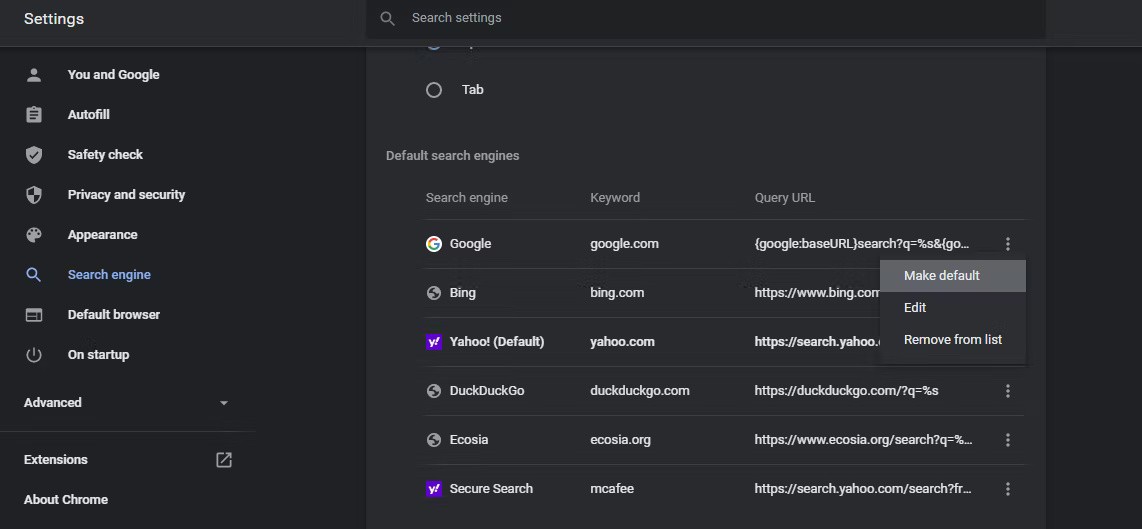
Varsayılan arama motorunu Google olarak değiştirmek sorunu geçici olarak çözecektir. Ancak birkaç gün sonra kendiliğinden eski haline dönebilir. Bu değişikliğin etkili olabilmesi için Yahoo ve diğer arama motorlarını kaldırmanız gerekecek.
Yahoo arama motorunu Chrome'dan kaldırın
Chrome'da, tarayıcınızın tekrar Yahoo'ya dönme olasılığını azaltmak için Yahoo'yu arama motoru listenizden kaldırabilirsiniz.
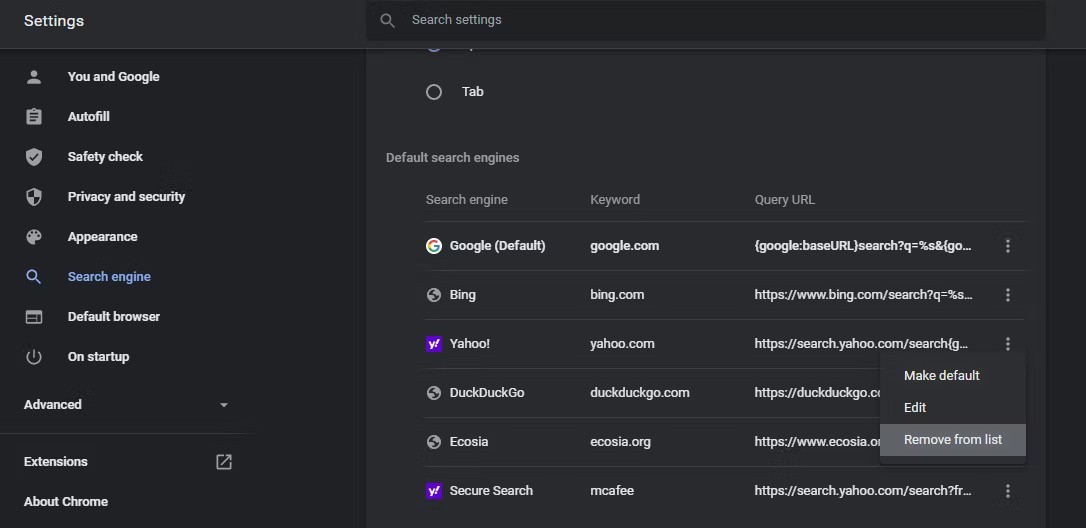
Ayrıca, varsayılan seçenek haline gelmeleri durumunda Chrome haricindeki tüm diğer arama motorlarını listeden kaldırabilirsiniz. Daha sonra tarayıcınız tekrar Yahoo'ya dönmeyecektir.
PUP programlarını tanımlayın ve kaldırın
Google arama motorunuz Yahoo ile değiştirilirse, soruna neden olabilecek potansiyel olarak istenmeyen programları (PUP'lar) özellikle de Yahoo ile ilgili olanları kaldırmalısınız.
Bunu yapmak için Windows Arama'ya Denetim Masası yazın , Denetim Masası uygulamasını açın ve Programlar ve Özellikler'e gidin . Burada Yahoo ile ilgili olabilecek şüpheli programları arayın, her birine sağ tıklayın ve Kaldır'ı seçin .
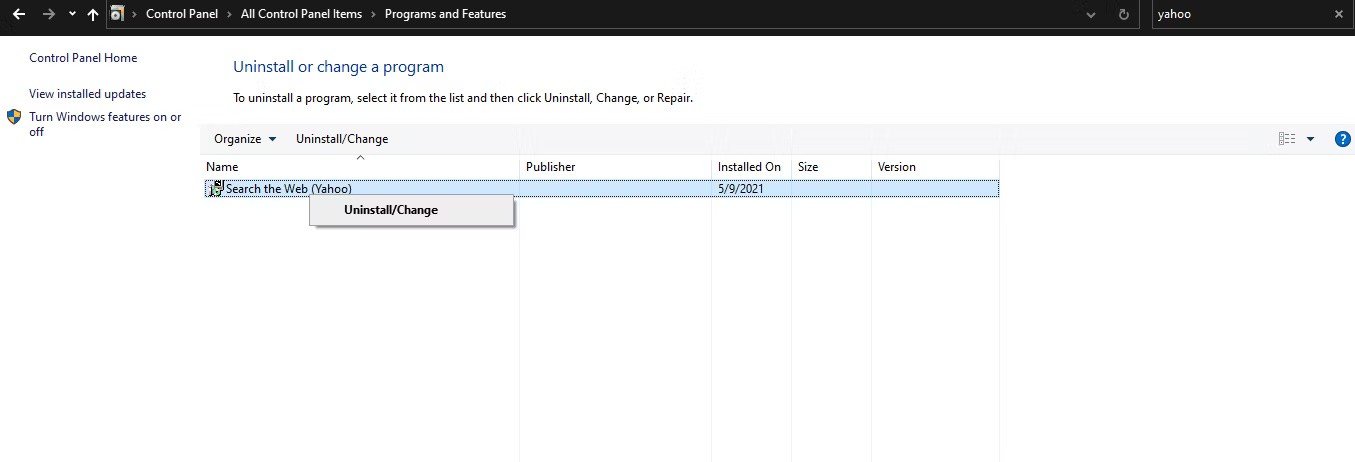
Bilgisayarınızda bir güvenlik kontrolü çalıştırın
Önceki çözümlerin hiçbiri işe yaramadıysa, bilgisayarınızda ele geçirilmiş tarayıcılar veya kaldırılması gereken kötü amaçlı dosyalar olup olmadığını kontrol etme zamanı gelmiş demektir. Gizli, potansiyel olarak zararlı dosyaları kaldırmak için bir Microsoft Defender virüs taraması çalıştırın.
Microsoft Defender tehditleri algılar ve bunların önem dereceleri hakkında sizi bilgilendirir. Herhangi bir kötü amaçlı yazılım veya tehdit bulursanız bunları hemen kaldırın. Sistemdeki veri miktarına bağlı olarak taramanın tamamlanması biraz zaman alabilir.
Bu sorunla macOS'te karşılaşırsanız MacBook'unuzda kötü amaçlı yazılım olup olmadığını kontrol edin ve bulduklarınızı kaldırın.
Hiçbir çözüm işe yaramadı mı? Lütfen Chrome'u yeniden yükleyin!
Son çare olarak Chrome'u yeniden yüklemeyi deneyebilirsiniz. Öncelikle Chrome'u ve ilgili dosyaları kaldırın ve yeniden yükleyin.
Windows kullanıcıları Windows'ta bir programın nasıl kaldırılacağına dair bu makaleye başvurabilirken , macOS kullanıcıları Mac'te bir programın nasıl kaldırılacağına dair bu kılavuza başvurabilir .
Chrome'u bu talimatları izleyerek kaldırdıktan sonra, geriye kalan tüm dosyaları silin ve hiçbir veri kalmadığından emin olun. Daha sonra Chrome'un yeni bir kopyasını yükleyin.
Bu yazımızda, sabit diskiniz bozulduğunda ona nasıl yeniden erişebileceğinizi anlatacağız. Haydi gelin birlikte izleyelim!
İlk bakışta AirPods, diğer gerçek kablosuz kulaklıklara benziyor. Ancak birkaç az bilinen özelliği keşfedilince her şey değişti.
Apple, yepyeni buzlu cam tasarımı, daha akıllı deneyimler ve bilindik uygulamalarda iyileştirmeler içeren büyük bir güncelleme olan iOS 26'yı tanıttı.
Öğrencilerin çalışmaları için belirli bir dizüstü bilgisayara ihtiyaçları vardır. Bu dizüstü bilgisayar, seçtikleri bölümde iyi performans gösterecek kadar güçlü olmasının yanı sıra, tüm gün yanınızda taşıyabileceğiniz kadar kompakt ve hafif olmalıdır.
Windows 10'a yazıcı eklemek basittir, ancak kablolu cihazlar için süreç kablosuz cihazlardan farklı olacaktır.
Bildiğiniz gibi RAM, bir bilgisayarda çok önemli bir donanım parçasıdır; verileri işlemek için bellek görevi görür ve bir dizüstü bilgisayarın veya masaüstü bilgisayarın hızını belirleyen faktördür. Aşağıdaki makalede, WebTech360, Windows'ta yazılım kullanarak RAM hatalarını kontrol etmenin bazı yollarını anlatacaktır.
Akıllı televizyonlar gerçekten dünyayı kasıp kavurdu. Teknolojinin sunduğu pek çok harika özellik ve internet bağlantısı, televizyon izleme şeklimizi değiştirdi.
Buzdolapları evlerde sıkça kullanılan cihazlardır. Buzdolapları genellikle 2 bölmeden oluşur, soğutucu bölme geniştir ve kullanıcı her açtığında otomatik olarak yanan bir ışığa sahiptir, dondurucu bölme ise dardır ve hiç ışığı yoktur.
Wi-Fi ağları, yönlendiriciler, bant genişliği ve parazitlerin yanı sıra birçok faktörden etkilenir; ancak ağınızı güçlendirmenin bazı akıllı yolları vardır.
Telefonunuzda kararlı iOS 16'ya geri dönmek istiyorsanız, iOS 17'yi kaldırma ve iOS 17'den 16'ya geri dönme konusunda temel kılavuzu burada bulabilirsiniz.
Yoğurt harika bir besindir. Her gün yoğurt yemek faydalı mıdır? Her gün yoğurt yediğinizde vücudunuzda nasıl değişiklikler olur? Hadi birlikte öğrenelim!
Bu yazıda en besleyici pirinç türleri ve seçtiğiniz pirincin sağlık yararlarından nasıl en iyi şekilde yararlanabileceğiniz ele alınıyor.
Uyku düzeninizi ve uyku vakti rutininizi oluşturmak, çalar saatinizi değiştirmek ve beslenmenizi buna göre ayarlamak, daha iyi uyumanıza ve sabahları zamanında uyanmanıza yardımcı olabilecek önlemlerden birkaçıdır.
Kiralayın Lütfen! Landlord Sim, iOS ve Android'de oynanabilen bir simülasyon mobil oyunudur. Bir apartman kompleksinin ev sahibi olarak oynayacak ve dairenizin içini iyileştirme ve kiracılar için hazır hale getirme amacıyla bir daireyi kiralamaya başlayacaksınız.
Bathroom Tower Defense Roblox oyun kodunu alın ve heyecan verici ödüller için kullanın. Daha yüksek hasara sahip kuleleri yükseltmenize veya kilidini açmanıza yardımcı olacaklar.













